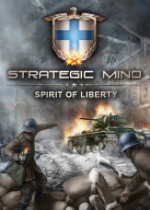文章不仅介绍 PuTTY,还包括了一些相关的软件,比如:优秀的 FTP 工具 FileZilla、功能强大的 SFTP 客户端 WinSCP。
杂七杂八的乱说了一些,这里把大致内容罗列如下:
- 最简单的使用,登录 SSH 主机
- 中文乱码的处理
- PuTTY 常用配置的说明
- 复制、粘贴
- 保存会话
- 注销
- 自动登录用户名
- 自动设置环境变量
- 设置代理服务器
- 自动执行命令
- 备份、删除 PuTTY 的设置
-
- PuTTY 的 X11 转发
- 如何用 PuTTY 建立 SSH 隧道
- 如何用 PuTTY 建立反向的 SSH 隧道,像个特洛伊木马一样突破防火墙
- 把 PuTTY 作为一个安全的代理服务器
- 安全的上网不被嗅探
- 避免 MSN 等聊天工具被监听
-
- 怎样用 PSCP、PSFTP 安全的传输文件
- 功能强大的 SFTP 客户端 WinSCP
-
- 用 PuTTYgen 生成密钥,登录 SSH 主机不再需要口令
- Pagent 代理密钥,每次开机只需要输入一次密钥口令
- Plink 简单而又迅速的执行 SSH 主机上的程序
- 常见问题
除了上面的这些,还夹杂了一些 PuTTY 使用上的技巧、服务器配置的一些安全建议。说起来这是一些有关 PuTTY 的使用教程,其实也就是 SSH 的参考教程,绝大多数的内容在其他系统或软件上也都是一样的。不同的是参数、配置、命令行之类的,只要会了一个,其他也就触类旁通了。
一些基本知识
如果你已经知道 SSH、Telnet、Rlogin 这是什么,就看下面的吧。
简介
PuTTY 的官方网站:http://www.chiark.greenend.org.uk/~sgtatham/putty/,截止到 2006年11月,发布的最高稳定版本是 0.58 2010年3月,发布的最高稳定版本是 0.6。
PuTTY 是一个跨平台的远程登录工具,包含了一组程序,包括:
- PuTTY (Telnet 和 SSH 客户端)
- PSCP (SCP 客户端, 命令行下通过 SSH 拷贝文件,类似于 Unix/Linux 下的 scp 命令)
- PSFTP (SFTP 的命令行客户端,类似于 FTP 的文件传输,只不过使用的是 SSH 的 22 端口,而非 FTP 的 21 端口,类似于 Unix/Linux 下的 sftp 命令)
- PuTTYtel (仅仅是一个 Telnet 客户端)
- Plink (命令行工具,执行远程服务器上的命令)
- Pageant (PuTTY、PSCP、Plink 的 SSH 认证代理,用这个可以不用每次都输入口令了)
- PuTTYgen (用来生成 RSA 和 DSA 密钥的工具).
虽然包含了这么多,但平时经常见到只是用 PuTTY 登录服务器,完全没有发挥出 PuTTY 的强大功能。
PuTTY 作为一个组件也存在于很多的软件中,比如 FileZilla、WinSCP
在后面的文字中,如非特别说明,默认的登录的协议是 SSH。毕竟用 PuTTY 主要就是登录 SSH 主机,用 Telnet、RLogin 没法体现出 PuTTY 的强大功能。
安装
下载页面在这里:http://www.downcc.com/soft/9429.html
PuTTY 是一个准绿色软件,说它绿色是因为直接就能使用,完全没有任何的安装程序。准绿色是指 PuTTY 的所有配置都保存到了注册表,如果不记得备份注册表中的相关内容,下次重装机器所有配置就没了,而且配置也不方便用闪存盘随身携带。但是 PuTTY 的配置删除还是蛮方便的,运行时指定个参数 -cleanup 就可以清除 PuTTY 的所有配置信息。
第一印象,开始登录一台远程主机
运行 PuTTY 就可以看到下面这个界面
在这里输入服务器的 IP 或主机名,选择好登录协议,还有协议的端口,如果希望把这次的输入保存起来,以后就不需要再重新输入了,就在第4步输入好会话保存的名称,比如:mail-server,或者干脆就是主机的地址,点击保存就可以了。
最后点下面的 Open 按钮,输入正确的用户名和口令,就可以登录服务器了。
首次登录一台主机时
第一次登录时,会看到这个对话框
这是要告诉你登录的主机密钥指纹,点 Yes 就保存起来,以后就不会再弹出这个窗口,然后就正常登录。点 No 不保存,下次还是要提示你,然后也可以正常登录。如果一台主机我们只是临时登录一下,当然就是点 No 了。Cancel 就是取消,也就是取消了这次登录。
如果你曾经登录过这台主机,但是又弹出来这个对话框,可能有以下几种情形:
- 主机重新安装了操作系统
- 这台主机可能有多个IP,这次用的是另外一个 IP
- 有其他不怀好意的主机来冒充,诱骗我们登录,窃取隐秘信息
前两个情形很常见,一般点 Yes 就行了。后面这个嘛……唔……唔……,点 No/Cancel,再去询问相关的主机管理人员。
又看到了中文乱码
成功登录主机后,输入命令,这……这……显示,又是乱码。唉,中文乱码是一个老生常谈的问题,提起来就头大。原因嘛,不外乎字符集、终端编码之类的,还是可以解决的。
PuTTY 的默认字体和字符集并不适合中文显示, 在窗口标题上点击右键,选择 Change Settings...
在打开的配置窗口左边选择 Appearance,在右边点 Font settings 里面的 Change 按钮,选择好中文字体,比如:宋体、新宋体之类的
字体选择好了,还要确定字符集。
选择配置窗口左边的 Translation,在右边的 Received data assumed to be in which character set 下拉列表中选择最后一个“Use font encoding”,最后点下面的 Apply 按钮就生效了。
重新执行命令 ls -l,就可以正常看到中文了
怎么还是乱码?
如果还是乱码的话,就执行以下命令,看看系统的字符集
echo $LANG $LANGUAGE
哦,原来